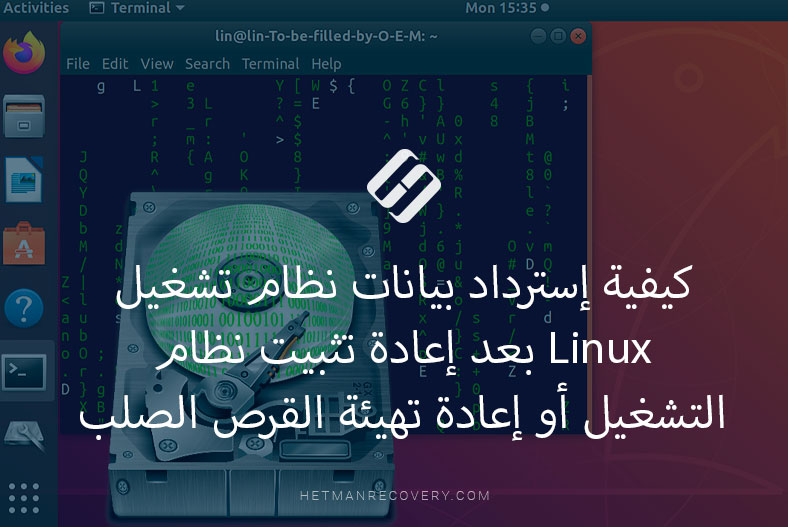طرق استرداد البيانات من مصفوفة RAID المتعطلة على نظام Rockstor NAS
في هذا المقال، سنناقش مصفوفة RAID المستندة على نظام Rockstor NAS، وكيفية تثبيت نظام التشغيل وإنشاء مصفوفة RAID وتهيئة وحدة التخزين وإسترداد أي بيانات محذوفة من هناك.

- 1. كيفية تثبيت نظام Rockstor NAS
- 2. كيفية إنشاء مصفوفة RAID على نظام Rockstor NAS
- 3. كيفية إسترداد نظام التشغيل Rockstor NAS
- 4. كيفية إسترداد البيانات من مصفوفة RAID على نظام Rockstor NAS
- 5. الخلاصة
- أسئلة وأجوبة
- التعليقات
Rockstor NAS هو نظام تشغيل للتخزين المتصل بالشبكة (يُشار إليه إختصارًا بـ NAS) والذي يوفر للمستخدمين واجهة بسيطة ومريحة لتخزين البيانات وإدارتها وتبادلها داخل الشبكة. يعتمد نظام Rockstor على نظام التشغيل Linux وهو مصمم للتثبيت على أجهزة تخزين البيانات مثل الخوادم ذات الأقراص الصلبة أو أنظمة NAS.
الميزات الرئيسية المضمنة في نظام Rockstor NAS هي كما يلي:
- دعم مستويات RAID المختلفة لضمان سلامة البيانات والتسامح مع الأخطاء؛
- القدرة على إنشاء أنظمة الملفات الشبكية مثل NFS وSMB/CIFS لتوفير الوصول المشترك إلى البيانات عبر الشبكة.
- واجهة بسيطة وسهلة الإستخدام لإدارة وتكوين النظام.
- المرونة في توسيع نطاق النظام عن طريق إضافة المزيد من الأقراص الصلبة وتوسيع مساحة تخزين البيانات.
- مجموعة من وظائف نظام الملفات من BTRFS.
يقدم نظام Rockstor مجموعة واسعة من الوظائف لتخزين البيانات وضمان سلامتها، مما يجعله خيارًا مثاليًا للإستخدام المنزلي وكذلك للشركات الصغيرة والمتوسطة الحجم. فهو يوفر طريقة بسيطة ومريحة لإدارة البيانات ويجعل عملية تخزين وتبادل المعلومات أسهل وأكثر كفاءة.
تعد مصفوفات RAID طريقة فعالة لضمان سلامة وموثوقية تخزين البيانات على الأنظمة المتصلة بالشبكة مثل Rockstor NAS. ومع ذلك، في بعض الأحيان قد يتعذر الوصول إلى البيانات بعد فشل مصفوفة RAID أو تعطل جهاز NAS.

How to Recover Data from a Crashed RAID on Rockstor NAS
1. كيفية تثبيت نظام Rockstor NAS
لمعرفة المزيد حول نظام التشغيل Rockstor NAS، دعنا نستكشف كيفية تثبيته. تثبيت نظام Rockstor سهل للغاية. قبل التثبيت، تأكد من أن الخادم الخاص بك يتوافق مع متطلبات النظام.
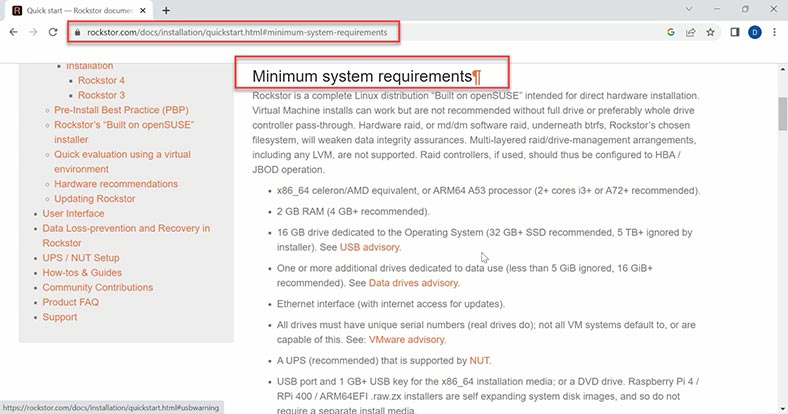
قم بتنزيل أحدث إصدار من نظام Rockstor من الموقع الرسمي؛ تحتاج إلى تنزيل صورة ISO ثم كتابتها على محرك أقراص USB.
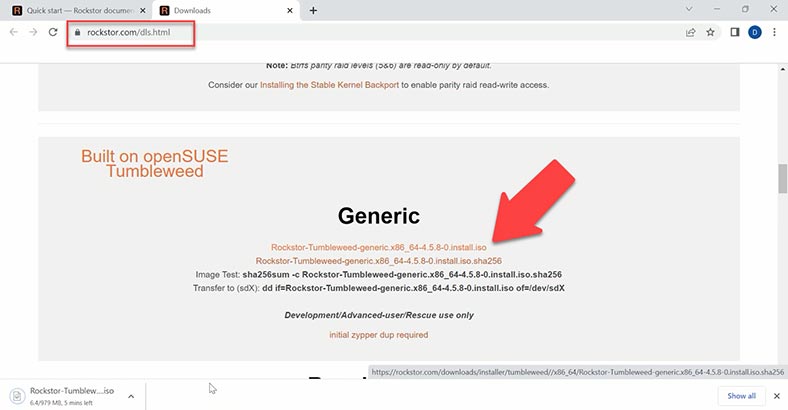
قم بإنشاء محرك أقراص USB قابل للتمهيد بمساعدة تطبيقات Rufus أو Etcher. بعد ذلك، قم بتوصيل محرك أقراص USB بأحد منافذ الكمبيوتر حيث تريد تثبيت نظام Rockstor، وقم بتشغيله.
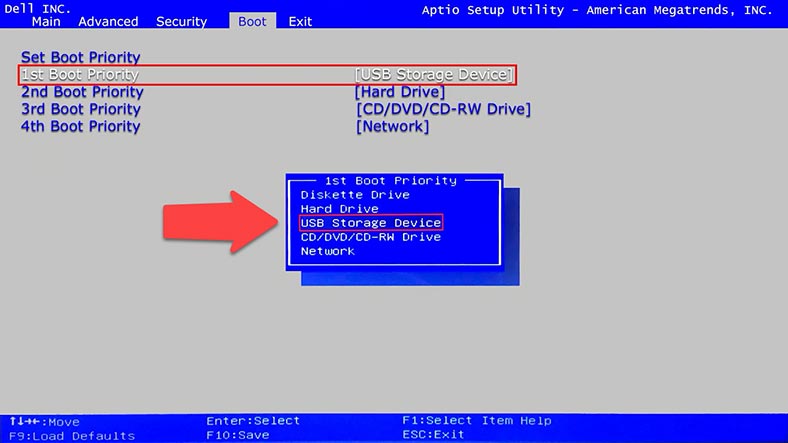
لتشغيل الكمبيوتر من محرك أقراص USB، قم بتغيير أولوية التمهيد في BIOS، أو إضغط على زر معين لإختيار جهاز تمهيد معين. ونتيجة لذلك، سترى نافذة GRUB. إختر تثبيت Rockstor NAS.
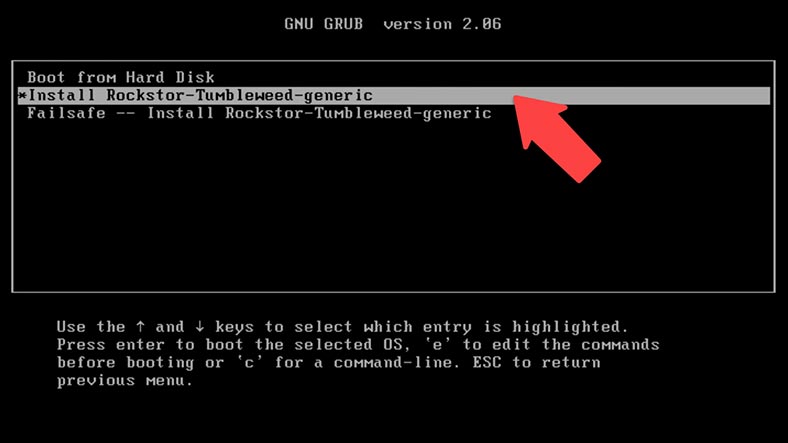
بعد ذلك ستظهر لك شاشة التثبيت مع تحذير بأنه سيتم حذف كافة البيانات من القرص. انقر على نعم للمتابعة.
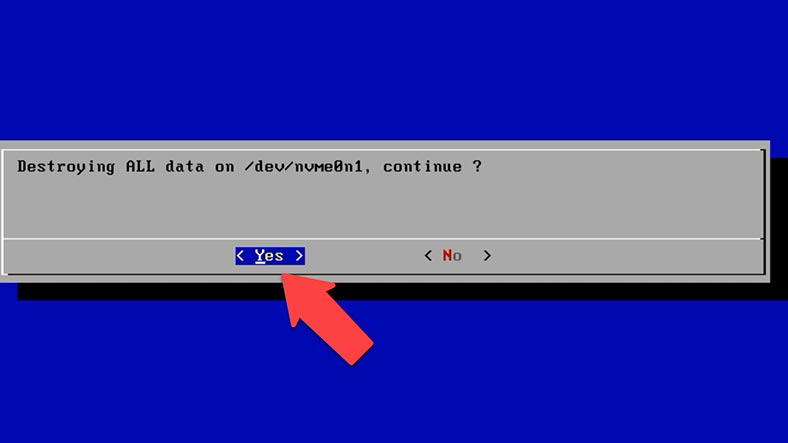
في شاشة الترحيب، انقر فوق إبدأ.
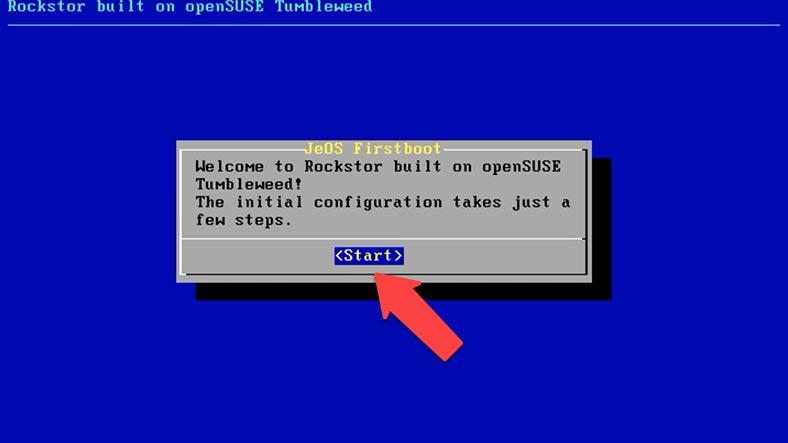
قم بتحديد منطقتك.
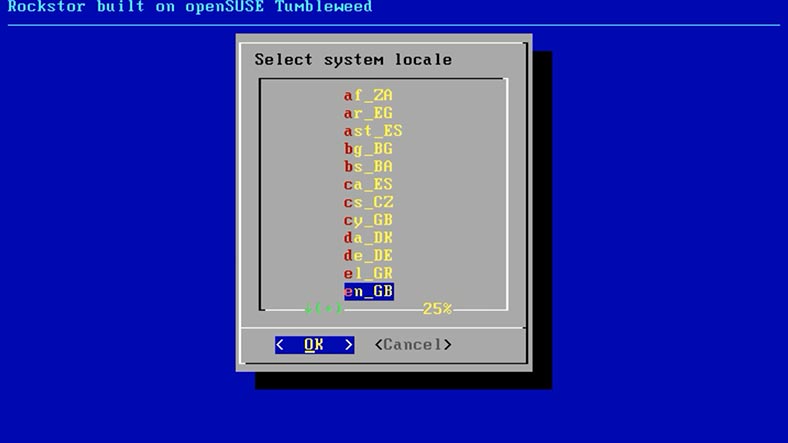
إختر تخطيط لوحة المفاتيح.
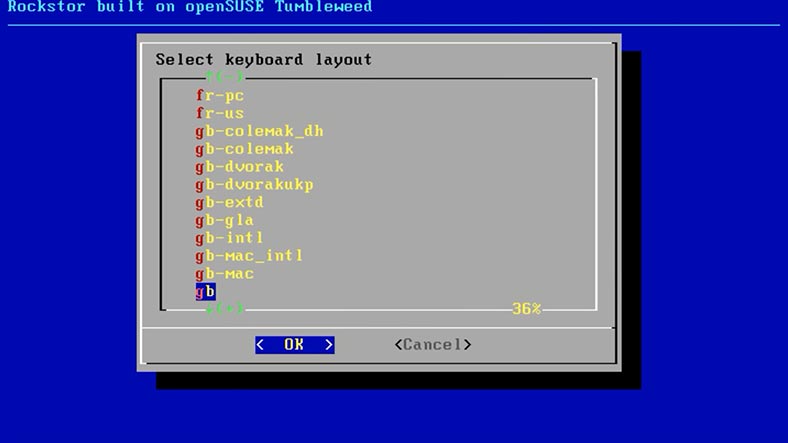
قبول إتفاقية الترخيص.
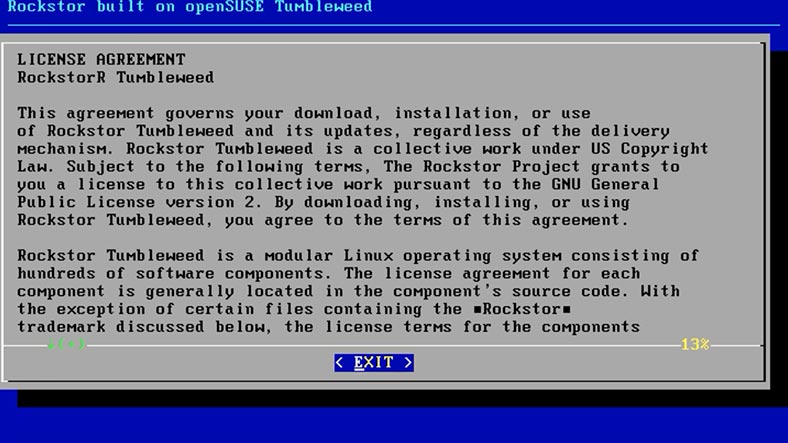
إختر منطقتك الزمنية.
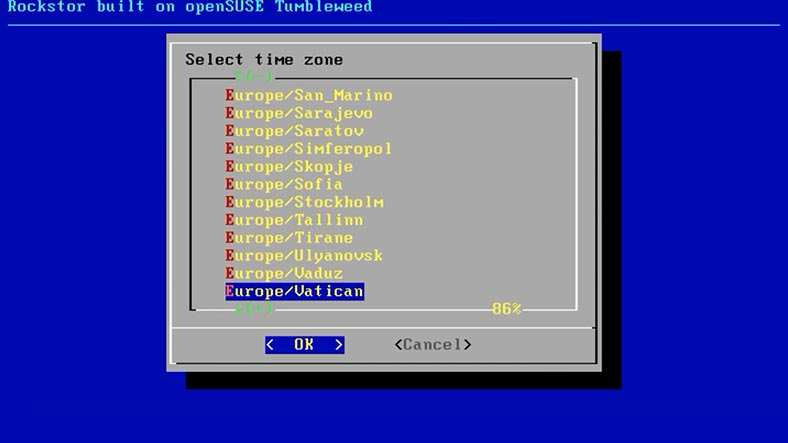
قم بتعيين كلمة مرور المستخدم الجذر. أدخله مرة أخرى لتأكيده، ثم انقر فوق موافق.
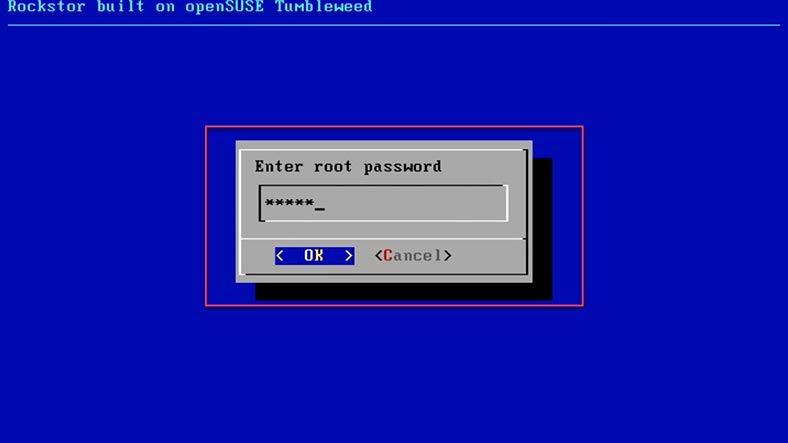
بعد عملية التثبيت، أصبح برنامج Rockstor جاهزا للتشغيل.
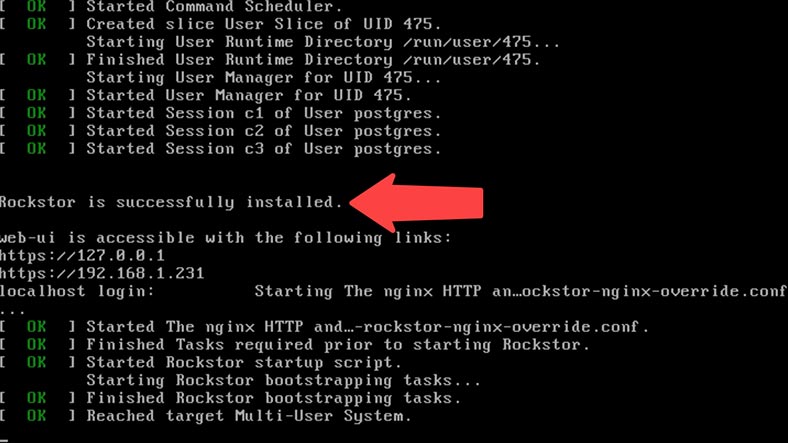
للوصول إلى واجهة الويب، تحتاج إلى تحديد عنوان IP الخاص بجهاز NAS الخاص بك. أدخل معلومات تسجيل الدخول وكلمة المرور الجذر ، وقم بتشغيل الأمر – myip.
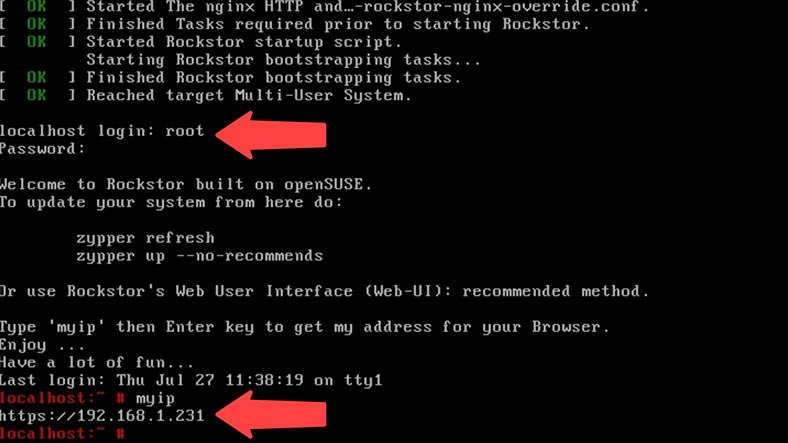
بعد ذلك، إفتح متصفحًا على أحد أجهزة الكمبيوتر المتصلة بهذه الشبكة المشتركة، وأكتب عنوان IP الخاص بجهاز NAS الخاص بك. عند فتح واجهة الويب لأول مرة، قم بإدخال إسم المجال وتسجيل الدخول وكلمة المرور للمستخدم الجديد للوصول إلى جميع الإعدادات.
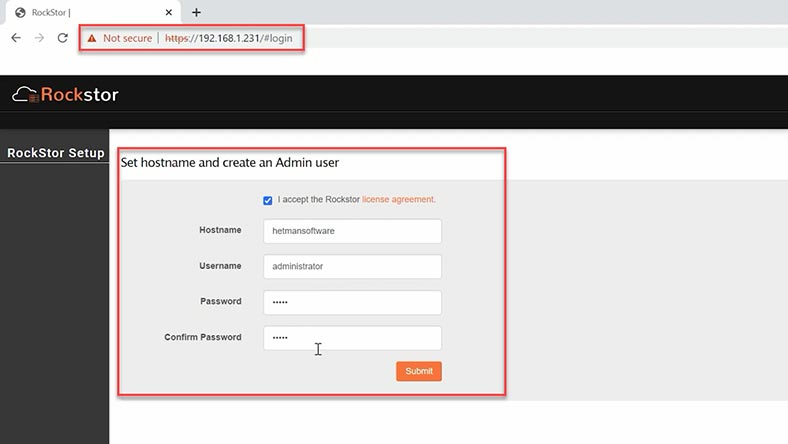
يمكنك الآن إنشاء نظام تخزين وإضافة مجلد مشترك وتكوين الوصول إلى الشبكة.
2. كيفية إنشاء مصفوفة RAID على نظام Rockstor NAS
بالنسبة للمبتدئين، دعنا نستكشف كيفية إنشاء نظام RAID على هذا الجهاز المحدد وإضافة مجلد مشترك. على سبيل المثال، سأوضح لك كيفية دمج ثلاثة أقراص صلبة في نظام RAID 5. إفتح علامة التبويب التخزين – المجموعات وانقر على إنشاء مجموعة.
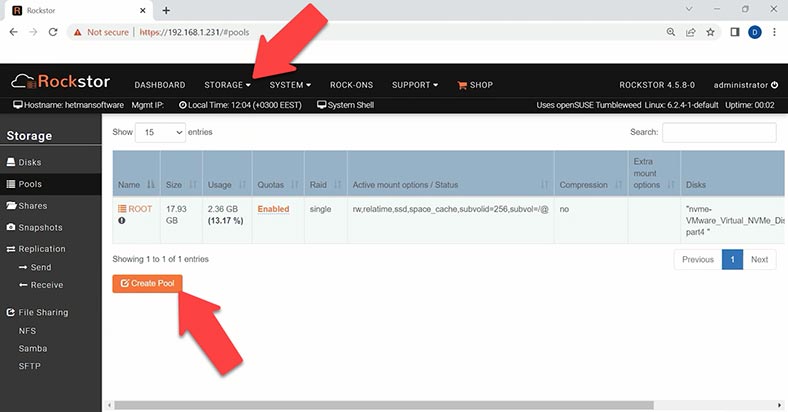
في نافذة الإعدادات، قم بتعيين إسم له و إختيار مستوى RAID. إذا لزم الأمر، إختر مستوى الضغط ونقطة التثبيت، لكنني سأتركهما كما هما.
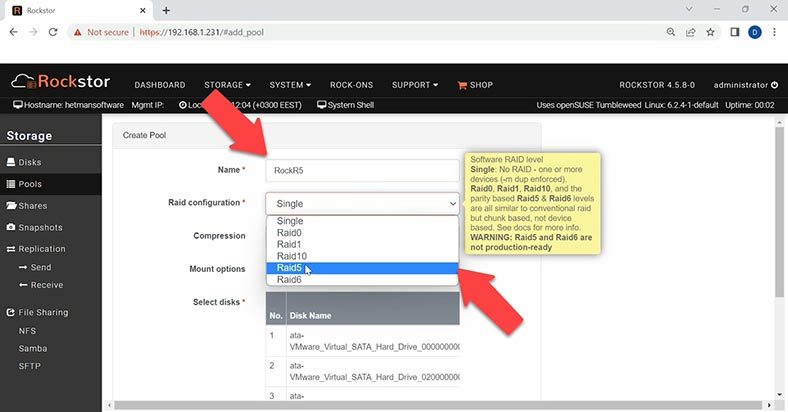
حدد الآن الأقراص التي تريد إستخدامها في مصفوفتك المستقبلية و إنقر على إرسال أدناه. ونتيجة لذلك، سوف تحصل على مجموعة جديدة.
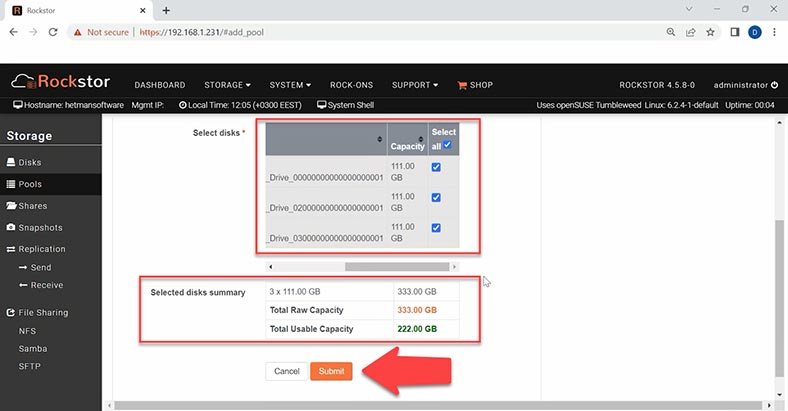
إضافة مجلد مشترك: في قسم المشاركات ، انقر فوق إنشاء مشاركة. أعطها إسمًا وقم بتعيين الخصائص الأخرى.
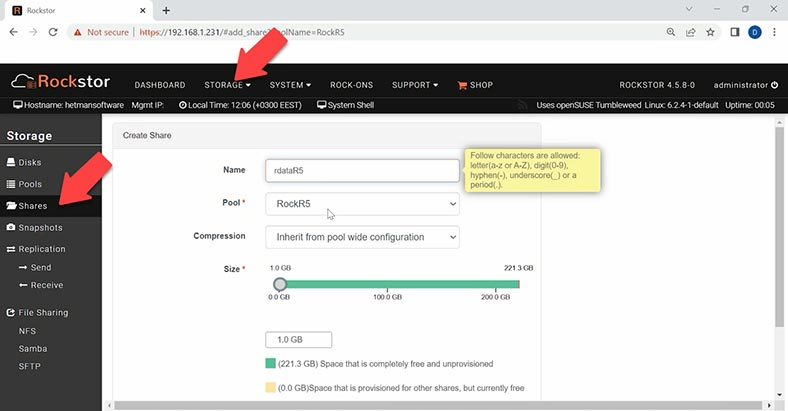
3. كيفية إسترداد نظام التشغيل Rockstor NAS
إذا لم يتم تشغيل نظام التشغيل Rockstor NAS لديك، فيمكنك إعادة تثبيته، ثم تحميل التكوين الموجود مسبقًا. بإستخدام هذه الطريقة، يمكنك إسترداد هذا التكوين إذا تم تثبيت نظام التشغيل على قرص منفصل لم يتم تضمينه في مصفوفة الأقراص.
للإسترداد، ستحتاج إلى نفس محرك أقراص USB القابل للتمهيد مرة أخرى. عند التشغيل، إختر العنصر الأخير Failsafe – تثبيت نظام Rockstor.
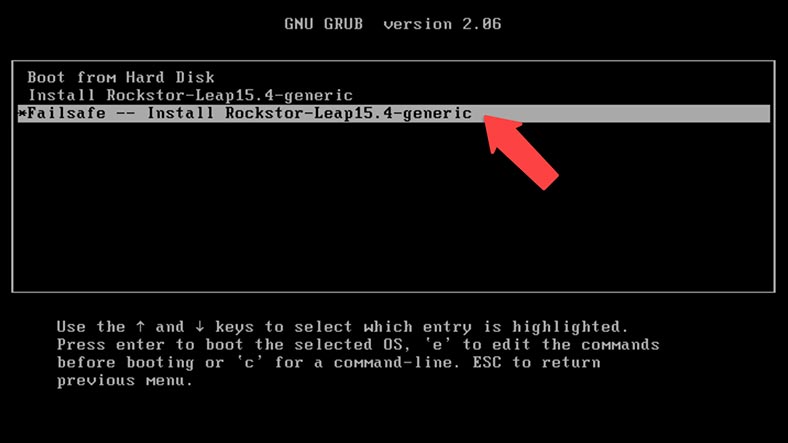
هذا التثبيت مشابه جدًا للتثبيت السابق، ولكن يجب عليك توخي الحذر عند إختيار القرص الصحيح الذي تم تثبيت نظام التشغيل السابق عليه. إذا قمت بتحديد القرص الخاطئ، فمن الممكن حذف إعدادات مصفوفة RAID. بعد تثبيت نظام التشغيل والتمهيد لأول مرة، قم بالوصول إلى واجهة الويب و إفتح التخزين – الأقراص. بجوار الأقراص التي تم تضمينها في مصفوفة RAID، انقر فوق زر الإستيراد – ستظهر خاصية انقر لإستيراد البيانات.
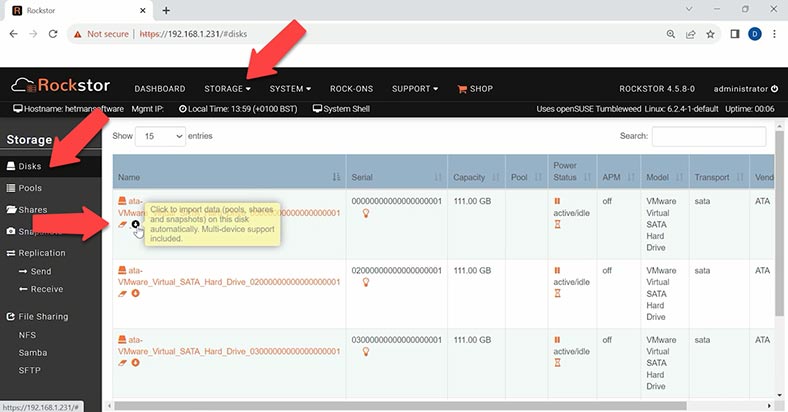
بهذه الطريقة، سيقوم نظام التشغيل تلقائيًا بإستيراد الإعدادات القديمة التي تضل موجودة على الأقراص، بما في ذلك المجموعات واللقطات.
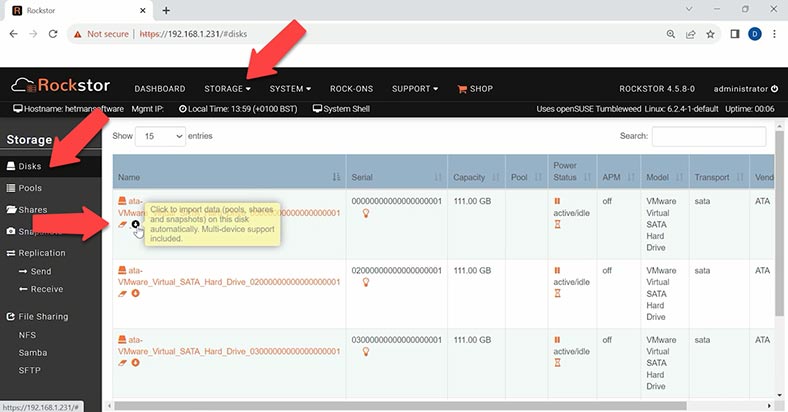
بعد الإستيراد، لا يمكننا العثور على المجلد الذي يحتوي على ملفاتنا. على الأرجح، لن نتمكن من إستعادتها بهذه الطريقة. إذا كانت لديك لقطة حديثة، فيمكنك محاولة إستخدامها لإستعادة البيانات.
4. كيفية إسترداد البيانات من مصفوفة RAID على نظام Rockstor NAS
إذا قمت بحذف الملفات عن طريق الخطأ أو كان جهاز Rockstor NAS الخاص بك معطلاً وفشلت الطريقة السابقة في إسترداد الملفات المفقودة، فستساعدك أداة إسترداد البيانات المتخصصة لأنظمة RAID، وهي Hetman RAID Recovery.
تتيح لك هذه الأداة المساعدة إسترداد البيانات المحذوفة أو التالفة بالإضافة إلى إسترداد الوصول إلى البيانات الموجودة على مصفوفات الأقراص المعطلة. وهو يدعم أنظمة الملفات وأنواع مصفوفات RAID الأكثر شيوعًا. ستساعدك هذه الأداة على إسترداد البيانات بعد تعطل الجهاز أو الإزالة غير المقصودة أو التنسيق أو التكوين الخاطئ أو مشكلات البرامج الثابتة لأجهزة NAS.
إذا فقدت إمكانية الوصول إلى البيانات المخزنة على جهاز متصل بالشبكة نتيجة لحدوث خطأ في الجهاز أو فشل وحدة التحكم أو مشكلات أخرى في الأجهزة، فستظل البيانات الموجودة على الأقراص سليمة ويمكن التعامل معها بإستخدام أدوات إسترداد البيانات المتخصصة.
لبدء عملية الإسترداد، أخرج محركات الأقراص من جهاز التخزين وقم بتوصيلها مباشرة باللوحة الأم لجهاز الكمبيوتر الذي يعمل بنظام التشغيل Windows.
في نظام Rockstor NAS، تم إنشاء RAID على نظام الملفات btrfs. يتعرف البرنامج على المصفوفة كمجموعة أقراص منفردة، لذا إذا قمت بفحص أحدها، فستتمكن من رؤية ملفاتك.
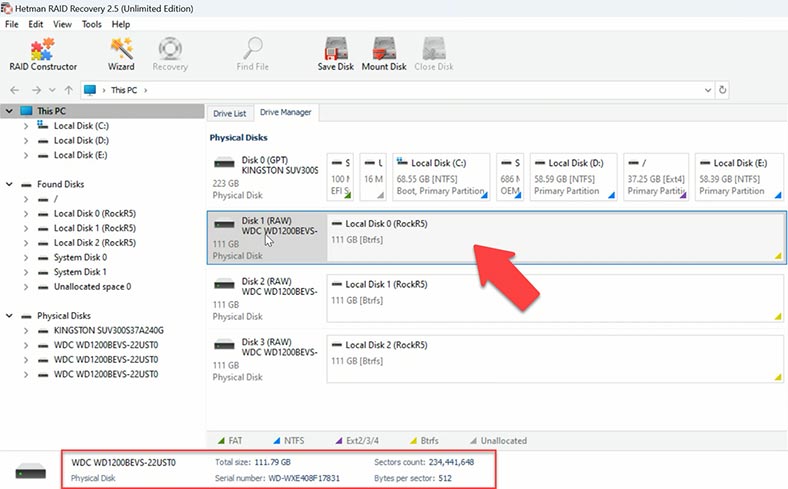
والحقيقة هي أنه عند إنشاء مصفوفة RAID 5 على نظام الملفات btrfs في Rockstor NAS، يستخدم نظام التشغيل تقنية RAID مختلطة تسمح بدمج مستويات RAID المختلفة لضمان أقصى قدر من الفعالية والمرونة.
ولهذا السبب لا تستطيع أداة الإسترداد تحديد مستوى مصفوفة RAID محدد لهذه المصفوفة. لبدء البحث عن الملفات، انقر بزر الماوس الأيمن على أي من الأقراص الموجودة في المصفوفة و إختر إفتح. بعد ذلك، قم بتحديد نوع الفحص – الفحص السريع أو الفحص الكامل.
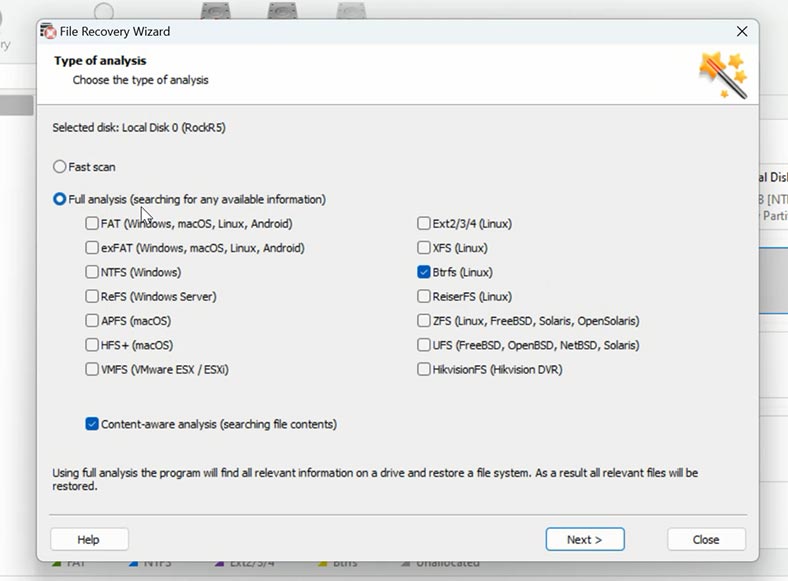
قم بإجراء الفحص السريع أولاً – سيستغرق ذلك وقتًا أقل. إذا لم يتمكن البرنامج من العثور على الملفات المفقودة بعد الفحص السريع، فأنتقل إلى الفحص الكامل. للقيام بذلك، إرجع إلى النافذة الرئيسية، وانقر بزر الماوس الأيمن على وحدة التخزين و إختر – إفحص مرة أخرى – الفحص الكامل – قم بتحديد نظام الملفات وانقر على التالي.
إفتح المجلد الذي كانت توجد فيه ملفاتك، وقم بتحدد الملفات التي تريد إستردادها، ثم انقر فوق الزر الإسترداد.
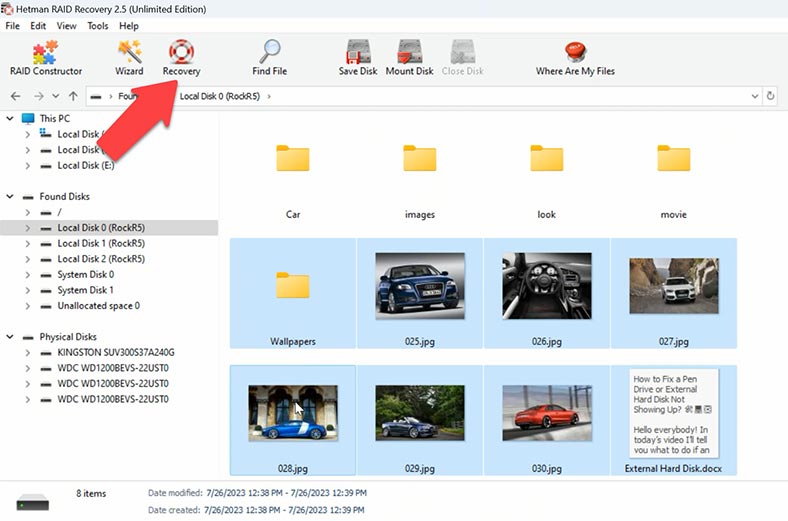
قم بتحديد مكان حفظ البيانات (إختر القرص والمجلد)، وانقر فوق “الإسترداد” مرة أخرى. عند إكتمال عملية الإسترداد، سترى جميع الملفات في الدليل المحدد مسبقا.
5. الخلاصة
من المهم أن ندرك أن عملية إسترداد البيانات من مصفوفة RAID المستندة على نظام Rockstor NAS يمكن أن تستغرق الكثير من الوقت والجهد الكبير. كن مستعدًا لأن تصبح عملية إسترداد البيانات طويلة ومعقدة. في بعض الحالات، إذا تعرضت المصفوفة لأضرار جسيمة، فقد تصبح عملية إسترداد البيانات مستحيلة.
ولكن مع ذلك، مع توفر الأدوات المناسبة والقليل من الصبر، يمكنك محاولة إسترداد الملفات المفقودة بنجاح. عند بدء عملية الإسترداد، تذكر أهمية الحفاظ على سلامة الأقراص الأصلية لتقليل مخاطر إلحاق ضرر إضافي ببياناتك.
| البرنامج | الوصف | الوظائف الرئيسية | التكلفة |
|---|---|---|---|
| R-Studio | أداة قوية لاستعادة البيانات من أنواع مختلفة من مصفوفات RAID، بما في ذلك المصفوفات التالفة أو المكسورة. | استعادة البيانات، استعادة أنظمة الملفات، دعم لأنظمة الملفات المتعددة. | تجاري، مع نسخة تجريبية |
| UFS Explorer | برنامج شائع لاستعادة البيانات متخصص في العمل مع مصفوفات RAID وNAS. | استعادة تكوينات RAID، استعادة البيانات من NAS، دعم لأنواع RAID المختلفة. | تجاري، مع نسخة تجريبية |
| ReclaiMe | أداة سهلة الاستخدام لاستعادة البيانات، موجهة للمستخدمين بدون خبرة تقنية. | اكتشاف تلقائي لمعلمات RAID، استعادة البيانات من أنواع مختلفة من RAID. | تجاري، مع نسخة تجريبية |
| Hetman RAID Recovery | برنامج قوي لاستعادة البيانات من مصفوفات RAID، يدعم تكوينات RAID المتعددة. | اكتشاف تلقائي لمعلمات RAID، استعادة البيانات من RAID 0، RAID 1، RAID 5، RAID 10، دعم مصفوفات الأقراص NAS. | تجاري، مع نسخة تجريبية |